TrimbleDMS v1.0.19用户使用手册
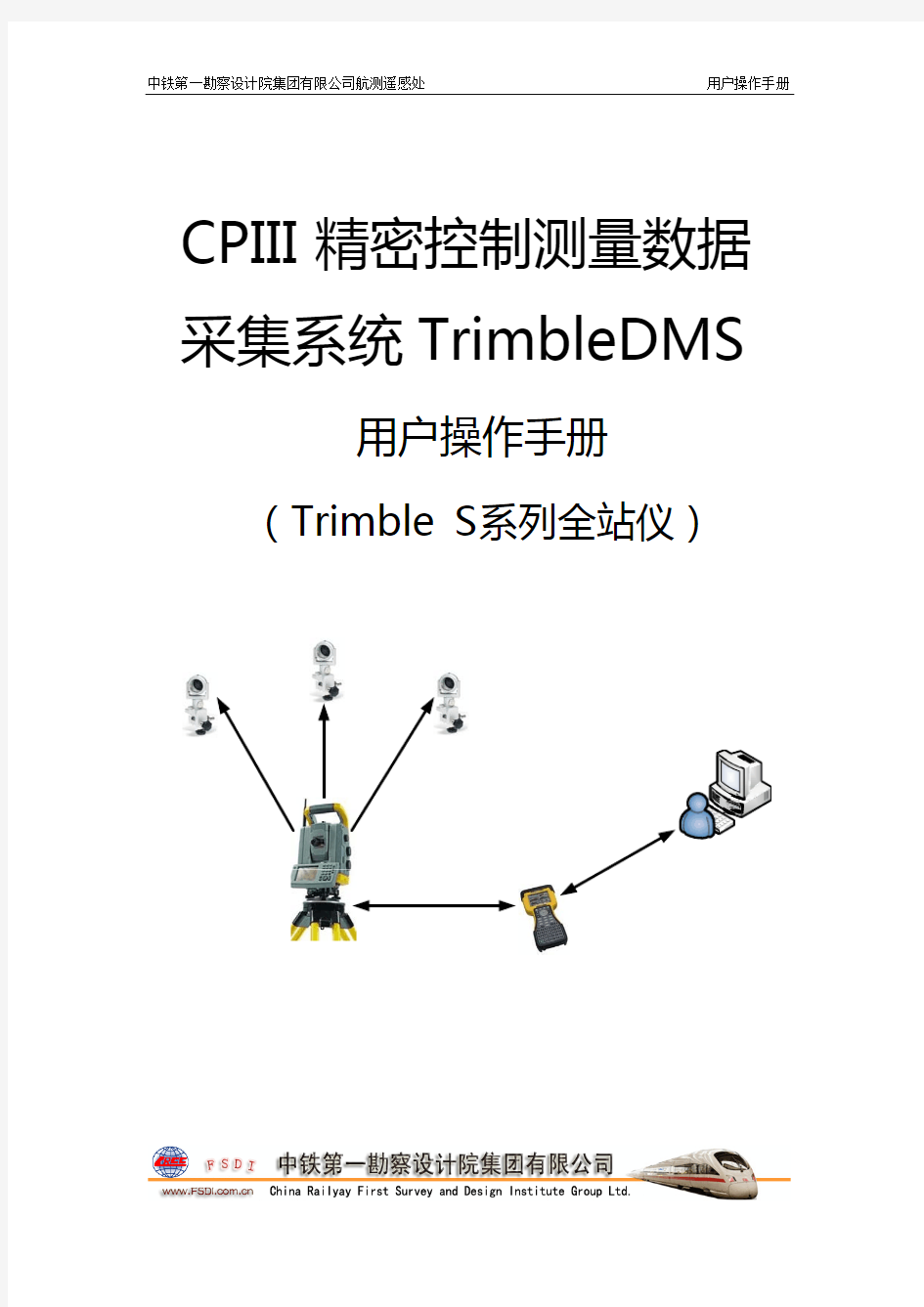

CPIII精密控制测量数据 采集系统TrimbleDMS
用户操作手册
(Trimble S系列全站仪)
目录
前言 (1)
关于本手册 (1)
技术支持 (1)
“CPⅢ精密控制测量数据采集系统TrimbleDMS——Trimble S系列全站仪” v1.0软件介绍 (2)
第一章产品安装信息 (4)
内容概要 (4)
系统运行软硬件需求 (4)
软件安装 (5)
软件卸载 (13)
第二章 “CPⅢ精密控制测量数据采集系统——TrimbleDMS” v1.0使用说明 (15)
2.1 TrimbleDMS的主要功能 (15)
2.2 工程项目管理 (16)
2.2.1 新建工程 (16)
2.2.2 打开工程 (17)
2.2.3 作业模式选择 (18)
2.2.4 限差设置 (19)
2.3 仪器参数配置 (19)
2.3.1 串口通信参数设置 (20)
2.3.2 仪器参数设置 (21)
2.4 目标学习 (26)
2.4.1观测学习 (26)
2.4.2导入学习点文件 (27)
2.4.3后方交会生成学习点 (27)
2.5 数据采集 (30)
2.5.1数据自动采集 (30)
2.5.2停止观测 (30)
2.5.3梁缝测量 (31)
2.6 数据质量 (31)
2.7 成果文件 (32)
2.7.1工程项目文件 (32)
2.7.2学习信息文件 (33)
2.7.3原始数据临时文件 (33)
2.7.4目标点坐标文件 (34)
2.7.5观测数据精度文件 (35)
2.7.6合格观测数据成果文件 (36)
2.7.7梁缝测量成果文件 (38)
联系方式 (39)
前言
欢迎使用“CPⅢ精密控制测量数据采集系统TrimbleDMS——Trimble S系列全站仪
v1.0”用户操作手册,本手册详细说明了如何安装、配置、以及使用该软件。
如果你以前使用过其它同类产品,我们建议你花少许时间阅读此手册,以便了解本
产品的特有性能。
关于本手册
为了确保您可以正确操作“CPⅢ精密控制测量数据采集系统TrimbleDMS——
Trimble S系列全站仪 v1.0”相关软件,请您仔细阅读本手册的操作指南及其它重
要资讯。
在本操作手册中所使用到的各种符号说明:
说明:名词解释或是进一步的信息说明
注意:重点提示,重要的注意事项
声明
该手册没有任何形式的担保,立场表达或其它暗示,若有任何因本使用手册或其所
提到的产品的所有信息,所引起直接或间接的数据流失,利益损失或事业终止,本
单位恕不为其承担任何责任。除此之外,本手册所提到的产品信息及相关参考,内
容会随时更新,恕不另行通知。
该手册中所谈论到的产品或公司名称仅作识别之用,这些名称可能属于其它公司的
注册商标或版权。
本产品相关程序改变,操作手册都会随之更新,更新的详细内容请直接与我们联系。技术支持
说明:我们的技术团队将不断地对现有程序进行优化与改进,以后的功能
将更加完善和稳定。若有疑问,请及时和我们联系。
“CPⅢ精密控制测量数据采集系统TrimbleDMS——Trimble S系列全站仪” v1.0软件介绍
CPⅢ控制网精密控制测量数据采集软件(Trimble S系列全站仪)v1.0版本——
Trimble Data Measuring System,简称TrimbleDMS v1.0,是专为我国客运专线无碴
轨道CPⅢ控制测量而设计的针对Trimble S系列全站仪的外业数据采集和质量控
制自动化观测软件,目前支持Trimble S6和S8全站仪。针对CPIII测量任务繁重
且测量过程容易出错的现状,TrimbleDMS采集系统支持“自由设站”和“后方交
会”两种作业模式,两种测量模式的组合使用可使得本测站与上一测站重复目标
点的学习信息可以通过边角联合后方交会计算的方法得出,从而避免了重复点的
重新学习,大大地减少了出现观测错误的概率并有效地提高了CPIII数据采集的效
率。其采集的原始数据可与中铁第一勘察设计院集团有限公司开发的“CPIII精密
控制测量数据处理系统”实现无缝集成与内外业一体化;另外,该软件还输出
Leica16位标准GSI数据格式,该格式原始数据可直接导入旭普林公司开发的
gl-survey软件进行处理。
TrimbleDMS实现的功能主要有:
(1)工程:
主要包括新建工程、打开已有工程、数据质量和退出系统等功能。
(2)参数配置:
包括串口参数设置和仪器参数设置功能。串口设置参数包括仪器类型、通信端口、传输速率、奇偶校验、数据位、停止位等通信参数。仪器参数配置可直接
调用TSM软件主界面、TSM功能窗口、TSM测量窗口和TSM目标窗口,以便对
仪器测量相关参数进行设置。
(3)作业模式选择:
包括自由设站和后方交会两种模式。
(4)限差设置:
限差设置主要包括观测测回数、半测回归零差、测距较差、测回内2C值、2C互差、竖盘指标差、竖盘指标差互差、测回间水平方向值互差以及测回间竖直
角互差等参数。
(5)目标学习:
目标学习包括通过输入测站点和目标点进行观测学习、导入学习点文件和后方交会生成学习点三种模式。另外还有删除、清空学习记录点功能。
(6)数据采集:
观测数据采集包括数据采集、采集状态显示、采集数据显示三个功能。
(7)停止观测:
关闭串口并停止正在进行的观测。
(8)数据质量:一测站测量结束后显示该测站上采集的原始观测数据、采集数据
的测回内以及测回间精度统计情况。
(9)梁缝测量:
在CPIII测量的同时可对梁缝测量点半测回地进行采集,内业计算时一并将梁缝数据进行处理,即可计算出CPIII点与梁缝测量点的相互关系,极大地提高
了数据采集效率。梁缝测量数据采集包括数据采集、采集数据显示等功能。
(10)帮助:
包括产品技术支持信息和产品注册信息。
下图详细的展示了CPIII外业数据采集系统——TrimbleDMS的主要模块:
T r i m b l e D M S功能
工程管理参数配置作业模式限差设置目标学习数据采集梁缝测量帮助我们将在接下来的几章对以上功能作详细说明!
软件安装
(1)为了建立TSC2控制手簿与PC电脑之间的数据传输,首先应在PC电脑上安装Microsoft ActiveSync V4.2(或以上版本)数据通讯软件。
(2)安装.Net Compact Framework 2.0(或以上版本)精简框架,用户可在https://www.360docs.net/doc/0d5143513.html,/downloads/popular.aspx下载该框架。
(3)如果你的TSC2控制手簿是英文操作系统,需要安装Windows Mobile 5.0中文字体支持包,以保证TrimbleDMS操作界面中文字体的正常显示。
安装步骤如下:
安装准备。连接好数据传输线保证PC电脑与TSC2控制手簿之间通信畅通后,将字体安装文件“幼圆字体forWM5(PDA).cab”拷贝到TSC2控制手簿目录中。
图1-1
中文字体支持包的安装。在TSC2控制手簿点击该安装文件后,幼圆字体中文支持包开始安装(图1-2),待安装完成后点击“OK”按钮重新启动操作系统后,该手簿即可支持中文显示。
图1-2
(4)Trimble Survey Manager(TSM)的安装与授权。
TSM的角色。Trimble Survey Manager(TSM)是Trimble测量产品的应用程序,支
持基于Trimble光学和GPS测量仪器的软件操作。授权用户可以通过其开放的接口
实现软件功能的扩展。TSM在控制测量中的角色如下图所示。
TSM的安装。将TSM安装文件拷贝到PC电脑上,并连接好数据传输线保证PC电
脑与TSC2控制手簿之间通信畅通后,双击TSM安装文件“TSMInstallWizard.exe”,进入TSM安装界面(图1-3)。点击“Next”进入License许可界面(图1-4),选择
“接受许可”,点击“Next”按钮后,TSM将开始在TSC2控制手簿进行安装(图1-5)。安装成功后提示安装完成,点击“Finish”结束安装(图1-6)。
图1-3
图1-4
图1-5
图1-6
TSM的授权。TSM在未得到授权的情况下,将弹出对话框要求用户输入序列号,未经授权的用户可向美国Trimble公司在中国的分公司或其代理公司申请授权,授权后即可用于测量数据采集。
TSM的配置。TSC2控制手簿操作系统平台的接口通过供TSM开发使用的消息和命令以虚拟串口通讯的方式来完成。打开TSM软件后,TSM将打开控制手簿操作系统上的一个串口设备,在此串口监听命令并返回数据。TSM平台通过配置文件完成对虚拟串口访问的定义,配置文件名为“DCTools.xml”,该文件在手簿中的路径为“\Program Files\Trimble Survey Manager\”。本系统开发通信参数的设置如下:打开“DCTools.xml”,在其配置文件中添加如下文本:
应用程序TrimbleDMS与TSM集成。在配置文件DCTools.xml中
切换按钮
图1-7
上述只是对TSM测量软件安装、配置与使用作了简单的说明,详细的使用方法请参考TSM的帮助文档。
打开帮助文档的方法是:启动TSM进入其主界面,打开Menu菜单,在Menu菜单下点击Help/About子菜单,则会显示其二级菜单“Help”,点击“Help”即可获得该软件使用的详细说明。
(5)VSPD Mobile 4.2的安装。
VSPD Mobile软件安装。连接好数据传输线保证PC电脑与TSC2控制手簿之间通信畅通后,将VSPD Mobile 4.2虚拟串口软件拷贝到TSC2控制手簿目录中即可使用。用户只需点击vspdcfg.exe(如图1-8),VSPD Mobile正式版即被启动,并显示如图1-9所示主界面。
图1-8
图1-9
虚拟串口对的配置。启动VSPD Mobile 4.2正式版后,点击“create”按钮(如图
1-9红色椭圆所示),弹出“Add VSP Pair”对话框,创建并配对虚拟串口,配对后
的虚拟串口将用于TrimbleDMS与TSM测量程序之间的数据通讯,其中一个用于
发送数据,另一个用于接收数据,如下图所示设置成COM4和COM5。点击“OK”
按钮,虚拟串口对配置完成。
图1-10
虚拟串口对的删除。
虚拟串口对的启用。虚拟串口对配置完成后,设置的串口对将被添加到“Virtual Serial Ports”目录树下,如图1-11所示,表明该串口对已经启用并将被用于数据通讯。若需要删除虚拟串口对,选中需要删除的串口对,然后点击工具栏的“del”图标(图1-11中红色圆圈),则选中的虚拟串口对将被删除。
图1-11
上述只是对虚拟串口通讯软件VSPK CE的安装、配置与使用作了简单的说明,详细的使用方法请参考VSPK CE软件的帮助文档。
打开帮助文档的方法是:启动VSPD Mobile进入其主界面,点击图标,即可获得该软件使用的详细说明。
虚拟串口通讯软件VSPD Mobile 4.2正式版在配置好用于数据通信的虚拟串口对后,将其关闭也不会影响后续使用。
(6) TrimbleDMS v1.0采集软件的安装与注册。
TrimbleDMS软件的安装。将TrimbleDMS.exe可执行文件拷贝到TSC2控制手簿上需要安装的目录下即可运行。
TrimbleDMS软件的注册。双击启动TrimbleDMS软件,在“帮助”菜单下点击“产品注册”子菜单,获取需要安装TrimbleDMS 软件的TSC2控制手簿的硬件号(图1-12),中铁第一勘察设计院集团有限公司航测遥感设计处将用户生成的硬件号生成加密后名为“Regedit(CPIII).txt”的注册码文件,将该文件拷贝至控制手簿中的“\My Documents\”目录下即可。运行TrimbleDMS,若没有任何注册信息对话框弹出,说明已经注册成功。
图1-12
软件卸载
(1) TrimbleDMS v1.0的卸载
卸载TrimbleDMS v1.0软件时,首先应退出该软件,选中该程序文件直接删除即可。
如果出现无法删除的情况,说明软件并未退出,仍驻留在系统进程,这时可强行结束软件运行。在“Start”开始菜单选择“Settings”子菜单,进入Settings页面设置,选择“System”子页面,点击“Memory”图标进入Memory页面设置,选择“Running Programs”子菜单将显示操作系统中正在运行的程序,选中TrimbleDMS程序,点击“Stop”按钮即可结束该程序(图1-13)。
图1-13
(2)应用软件的卸载
与TrimbleDMS v1.0采集软件相关的应用软件有:.Net Compact Framework 精简框架、Windows Mobile 5.0中文字体支持包以及Trimble Survey Manager。应用软件的卸载方法基本一样,下面将以“幼圆字体forWM5(PDA).cab”的卸载过程为例说明应用软件的卸载方法。
在“Start”开始菜单选择“Settings”子菜单,进入Settings页面设置,选择“System”
子页面(图1-14),点击“Remove Programs”图标进入Remove Programs页面,选中需要卸载的程序名“O2 Chinese Plus(20060415R1CHS)”(图1-15),点击“Remove”
按钮,弹出如图1-16所示的对话框,选择“Yes”即可完成卸载。
图1-14
图1-15
图1-16
2.2 工程项目管理
TrimbleDMS 数据采集系统是按工程项目进行管理和处理的,所有的操作均是在所选定的工程项目中进行的,并且输入的参数文件、临时文件及结果文件均在所创建的工程项目中进行统一的管理。这样做的优点是方便用户使用,便于存档和调阅,同时,按工程进行管理也是大部分优秀软件所采用的方法,为软件使用人员所熟悉。TrimbleDMS 软件中的工程命名规则为:工程名.prj (CPIII 工程),存放路径为“\\My Device\\My Documents\\CPIII 控制网”。工程项目中会涉及到项目参数的配置以及许多文档的调阅和存档,在数据采集的不同阶段会调用相应的文件进行辅助计算并对生成的文件进行存储。
2.2.1 新建工程
TrimbleDMS 是按工程项目进行统一管理的,在数据采集开始前需要建立一个新的工程项目或者打开一个已有的工程项目,并在此工程项目下进行后续的操作。
创建工程项目的方法是:选择菜单 工程/新建工程,选择此项,系统将显示如图 2.2.1所示窗体。
新建工程项目步骤:
1)在 工程名称 栏中,输入工程项目的名称。
2)在 施测单位 栏中,输入进行测量的单位或机构名称。 CPIII 数据采集系统TrimbleDMS
项目管理
图2.1.1 系统功能模块 目标学习 数据质量 成果输出 数据采集 仪器配置
3)在 操作人员 栏中,输入操作仪器进行测量的人员名字。
4)在 置镜人员 栏中,输入置镜人员的名字。
5)在 天气 栏中,选择测量时的天气状况,“晴”、“阴”、“雨”。
6)在 日期 栏中将根据系统时间自动记录建立此项目的时间。
7)在 仪器型号 栏中选择Trimble_S_Serials ,目前只支持该系列仪器。
8)点击 建立工程 按钮。提示项目创建成功,并提示继续对作业模式和数据观测限差进行设置。点击 返回 按钮,系统将不对工程项目信息进行保存并返回到系统主界面。
注意:在 新建工程 过程中,如果“\\My Device\\My Documents\\CPIII 控制网”目录下已经存在同名工程时,系统将提示工程已经存在,这时需输入一个不同的工程名称来创建工程,否则将无法继续后续操作,如图2.2.2所示。项目名称同样也不能为空。
2.2.2 打开工程 在建立工程后,系统将自动记录项目的标题信息、作业模式信息和限差信息,以避免下次打开工程项目时项目配置信息的再次重新输入。
如果一个工程项目正在运行,打开新的工程项目时将会自动关闭当前项目。
打开工程项目的方法是:选择菜单 工程/打开工程,选择此项,将显示 打开文件 对话框,选择需要打开的项目文件,如图2.2.3所示。打开工程成功后,系统将自动跳转到作业模式页面,可重新对作业模式和限差信息进行设置或直接进行后续操作。打开工程失败后,系统将弹出对话框进行提示,并返回到主界面,如图2.2.4所示。
图2.2.1 新建工程
图2.2.2 工程名称同名时
